Hogyan csatlakoztassunk két számítógépet LAN-ban Ethernet-kábellel – ha két vagy több számítógép vagy laptop csatlakozik a helyi területre, akkor hívtuk őket, ahogy a LAN-ban vannak (helyi hálózat). A LAN megkönnyíti a dokumentummegosztást, a fájlátvitelt. Küldhet zenét, videót számítógépről számítógépre, nincs idő. Két számítógép csatlakoztatása Ethernet-en keresztül a LAN-ban, hogy a számítógép minden többjátékos játékot játsszon, mint például a counter strike.

ebben az oktatóanyagban megmutatom, hogyan csatlakoztasson két számítógépet LAN-ban Ethernet kábellel és Rj45 csatlakozókkal. Ha két laptopot szeretne csatlakoztatni LAN-ban vezeték nélküli útválasztó nélkül, akkor Ethernet kábelre, Rj45 csatlakozóra és egy krimpelő eszközre van szüksége, és ennyi.
olvassa el: Hogyan ellenőrizhetem az internet sebességemet
ellenőrizze a 2 számítógép LAN-on történő csatlakoztatásának listáját–
- vásároljon Ethernet kábelt-CAT6 LAN RJ45 Crossover kábelt
.
- RJ 45 csatlakozók.- RJ 45 csatlakozó 100 darab
- krimpelő szerszám –kábel krimpelő
.
olvassa el: hogyan lehet növelni az internet sebességét.
első lépés a LAN felé
az első dolog, megérteni a különbséget a cat4, cat5 és cat6 kábel között. Az Ethernet kábel adatátviteli sebességétől függ, így teljes mértékben töltse ki a követelményt, válassza az Ethernet kábelt az Ön igényei szerint. A két számítógép összekapcsolásának útmutatója innen indul.

az Ethernet kábel teljes diagramja és specifikációja.
| Name | Frequency | Ethernet signal Support | Connectors |
| Cat 5 | 1-100 MHz | 10/100 Base T | Rj 45 |
| Cat 5e | 1-100 MHz | 10/100 Base T ,Gigabyte Ethernet | Rj 45 |
| Cat 6 | 1-250 MHz | 10/100 Base T , Gigabyte Ethernet | Rj 45 |
| Cat 6a | 1-500 Mhz | 10/100 Base T , Gigabyte Ethernet, 10 Gigabyte Ethernet | Rj 45 |

keresztkábel létrehozása -3
két számítógép csatlakoztatásához LAN RJ45 számítógép-számítógép kapcsolat, akkor szükséges egy keresztkábel. Hozzon létre egy keresztkábelt rj45 csatlakozóval. Mielőtt létrehoznánk a cross over cable-t, értsük meg, mi a különbség a cross over cable és az egyenes kábel között. Ellenőrizze a 2G,3G és 4g közötti különbséget is.
különbség a crossover és az egyenes kábel között.
a keresztkábel és az egyenes kábel ugyanúgy néz ki, de másképp működik. Csak mozog 4 huzal létrehozhat crossover kábelt egyenes kábel vagy fordítva. Ha két hasonló eszközt szeretne csatlakoztatni, akkor a crossover kábelt használják, különben az egyenes kábel rendben van.
igen, hasonló eszköz nem ugyanaz az eszköz. Hasonló eszköz, mint a számítógép-számítógép vagy Laptop-Laptop vagy Router-Router vagy kapcsoló-kapcsoló vagy Router-számítógép (mindkettő 3.rétegű eszköz).
Hogyan hozzunk létre crossover kábel segítségével rj 45 csatlakozók
ez a videó a Tek Syndicate van megoldani, hogyan kell csatlakoztatni a két számítógép segítségével rj45. Mielőtt hálózatba lépne, két számítógép megérti a LAN-kábel létrehozásának fizikai lépéseit az RJ45 csatlakozók használatával.
színkódolás Crossover kábelhez

színkódolás egyenes kábelhez
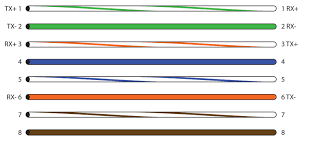
hogy emlékezzen a színkódolásra, ellenőrizze az egyenes kábel színkódját. Minden vezeték egyenes, ami azt jelenti, 1-1, 2-2 és így tovább. De a kereszt felett 1-3, 2-6, 3-1, 6-2 és a fennmaradó egyenes.
két számítógép csatlakoztatása LAN-ban kábel használatával
miután létrehozta a crossover LAN-kábelt, akkor a következő lépések szükségesek két számítógép csatlakoztatásához LAN-ban. A két számítógép csatlakoztatására vonatkozó teljes eljárások 5 lépésből állnak.
- telepítse a hálózati illesztőprogramot.
- csatlakoztasson két számítógépet vagy két laptopot crossover kábellel.
- IP-cím hozzárendelése mindkét számítógéphez.
- Tűzfal letiltása.
- ellenőrizze a kapcsolatot a Ping paranccsal.
1.lépés – Telepítse a hálózati illesztőprogramot.
ellenőrizze, hogy a hálózati illesztőprogram megfelelően van-e telepítve. Ha a hálózati illesztőprogram telepítve van, akkor a számítógép szimbólumát a számítógép jobb sarkában kapja meg. Ha nincs számítógépes szimbóluma, akkor kövesse az alábbi útmutatót.
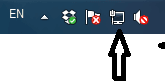
- kattintson a jobb gombbal a Sajátgép
- menjen a kezeléshez
- kattintson az Eszközkezelőre.
- ellenőrizze a hálózati alkalmazókat.
ha sárga szimbólum vagy piros kereszt a hálózati alkalmazóban, akkor telepítse a hálózati illesztőprogramot. A hálózati illesztőprogram telepítése után a sárga szimbólum eltűnik, a számítógép jele pedig a számítógép jobb alsó sarkában jelenik meg. Kövesse ezt a lépést mindkét számítógépen.
2.lépés – Csatlakozás
csatlakoztasson két rendszert LAN kábellel (crossover LAN kábel). Nagyon egyszerű lépés, csak helyezze be az rj45 csatlakozót a számítógép mindkét Ethernet portjába. Ha két laptopot szeretne csatlakoztatni LAN – ban vagy laptopban és számítógépen, akkor ugyanazokat a dolgokat használja.

2.lépés-IP-cím hozzárendelése.
csatlakozás után két számítógép LAN-kábellel a kereszt szimbólum eltűnik a számítógép jobb alsó sarkában, és sárga szimbólum jelenik meg, ami azt jelenti, hogy egy lépésre van attól, hogy két számítógépet csatlakoztasson a LAN-ba. A legfontosabb dolog az IP-cím hozzárendelése mindkét számítógéphez. Leginkább az emberek hibáztak az IP-cím beállítása közben. Kövesse ugyanezt a folyamatot a rendszerben az IP-cím hozzárendeléséhez a windows 7 rendszerben.
- menjen a Vezérlőpultra.
- nyissa meg a hálózati és megosztási központot.
- kattintson az adapter beállításainak módosítása elemre.

- kattintson a jobb gombbal a “helyi kapcsolat” elemre, majd lépjen a Tulajdonságok elemre.
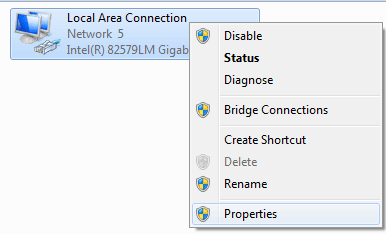
- vagy kattintson duplán a “helyi kapcsolat” elemre, majd kattintson a Tulajdonságok elemre.

- kattintson duplán az “Internet protocol Version 4” elemre, majd válassza a “használja a következő IP-címet”

TCP / IP v4 Beállítás
- most a fontos lépések.
- írja be a 192.168.1.1 értéket az első számítógép IP-cím oszlopába.
- 255.255.255.0 az alhálózati maszk részben.
- írja be a 192.168.1.2 értéket a második számítógép IP-cím oszlopába.
- 255.255.255.0 alhálózati maszk.
Megjegyzés: győződjön meg arról, hogy mindkét IP ugyanabban az alhálózatban van.
3.lépés – Tűzfal letiltása
néha tűzfal okozhat problémát, ha két számítógépet csatlakoztat a LAN Ethernet kábellel. Tehát tiltsa le a tűzfalat és a víruskereső szoftvert.
olvassa el: hogyan lehet gyorsabbá tenni a számítógépet.
4. lépés-Ellenőrizze, hogy két számítógép LAN-ban van-e vagy sem.
a Ping parancs a hálózati kapcsolat ellenőrzésére szolgál. Nyissa meg a parancssort, majd az egyik számítógépet egy másik számítógépről.
pl. nyissa meg a parancssort a 192.168.1.1 számítógépen, és írja be a ping 192.168.1 parancsot.2
ha megfelelően csatlakoztat két számítógépet LAN-ban, akkor a következő eredményt kapja.
